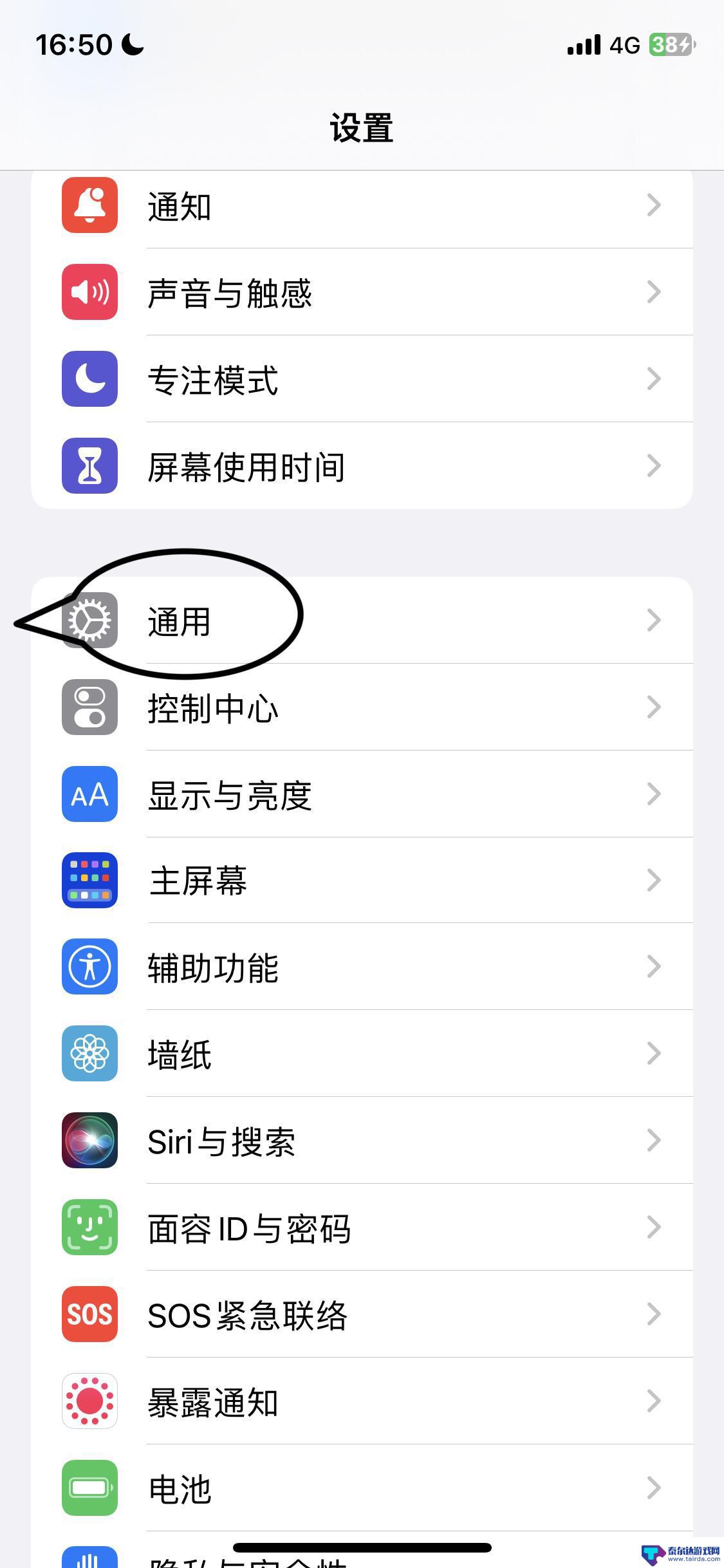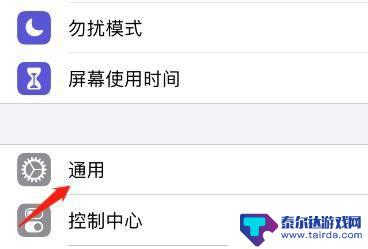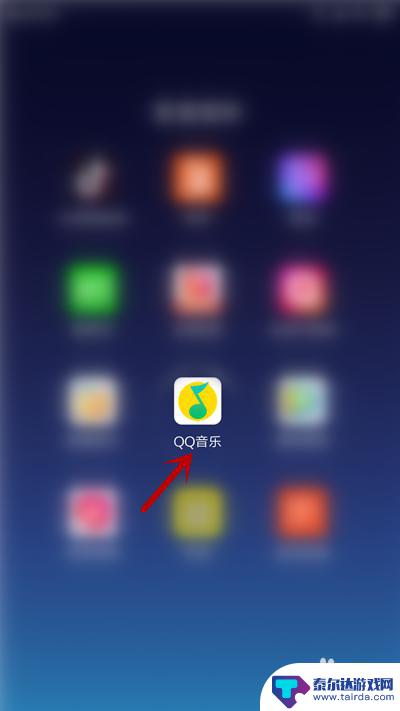iphone如何清理qq的文件和数据 如何在苹果IOS上删除手机QQ的文稿和数据
在日常使用手机QQ的过程中,我们可能会积累大量的文件和数据,占据了手机的存储空间,影响了手机的运行速度,为了减轻手机的负担,我们可以通过清理手机QQ的文件和数据来释放存储空间。在苹果IOS系统上,清理手机QQ的文件和数据也是非常简单的,只需要按照一定的步骤操作即可。下面就让我们一起来了解一下如何在苹果IOS上删除手机QQ的文稿和数据。
如何在苹果IOS上删除手机QQ的文稿和数据
具体方法:
1.进入苹果手机的界面,点击打开【QQ】。
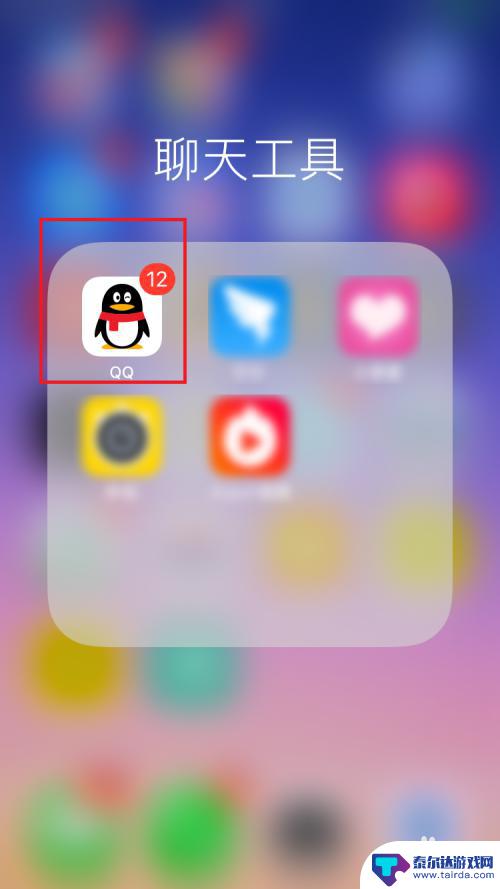
2.进入qq的界面,点击左上角的【头像】。
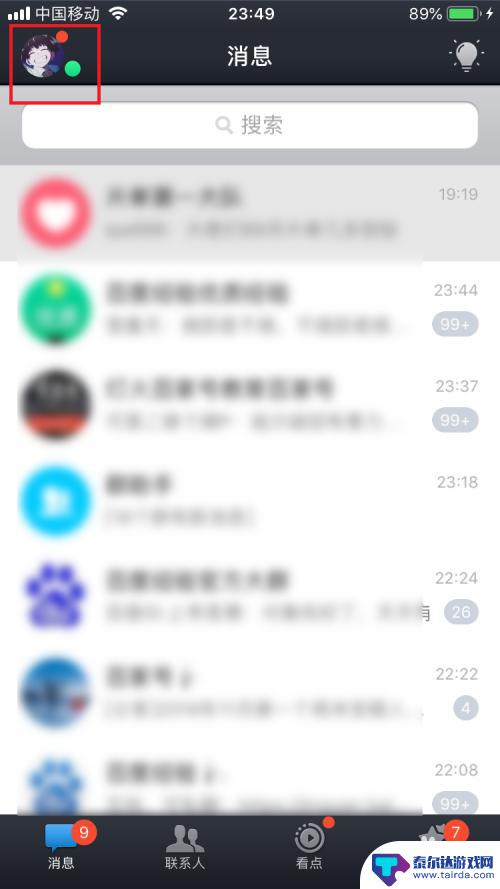
3.在弹出的界面中选择左下角的【设置】图标。
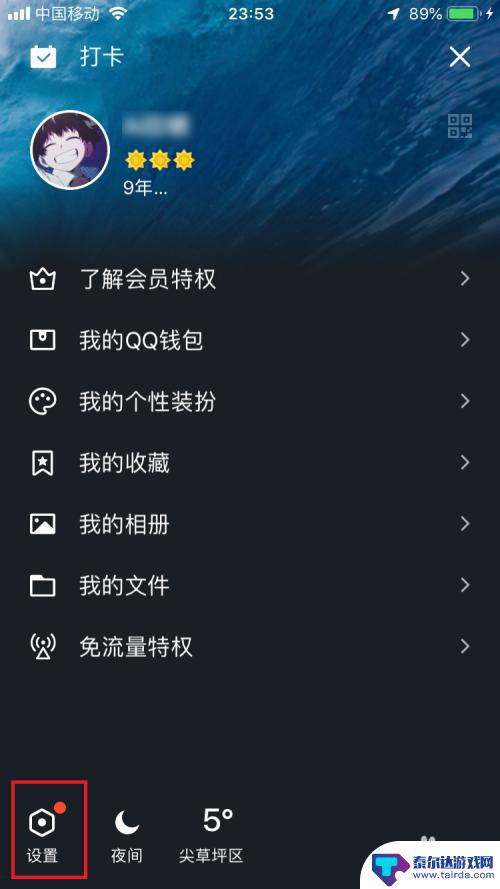
4.进入设置的界面,选择【通用】选项。
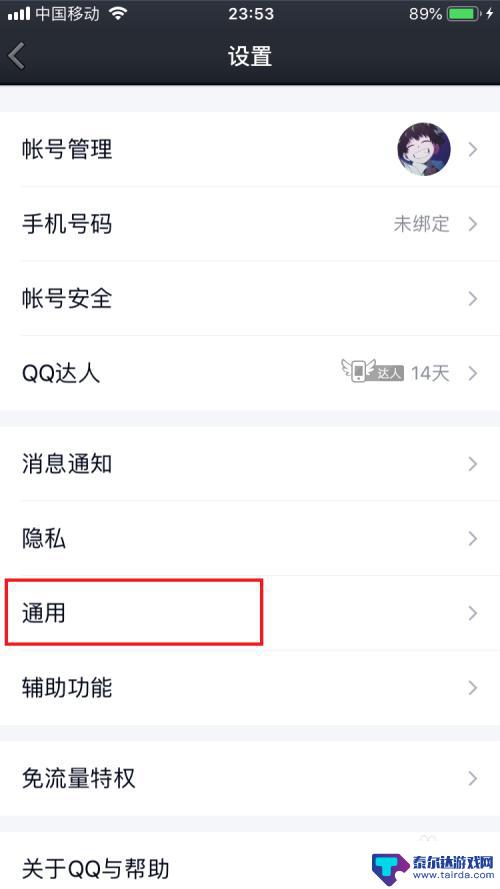
5.在通用的界面选择【存储空间管理】选项。
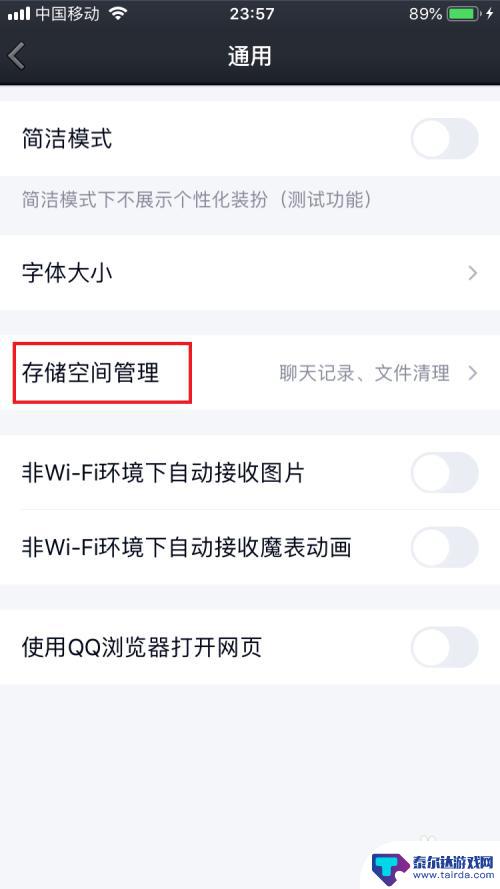
6.接着就是【计算当前存储空间的时间】,扫描进度会以百分比显示。耐心等待扫描完成即可。
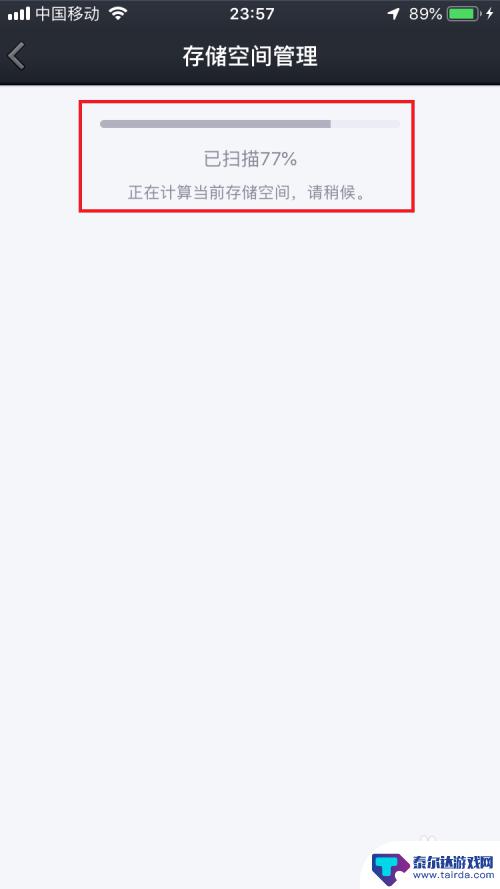
7.扫描完成后会显示文稿与数据占用的空间大小,点击界面下方的【清空缓存数据】选项。
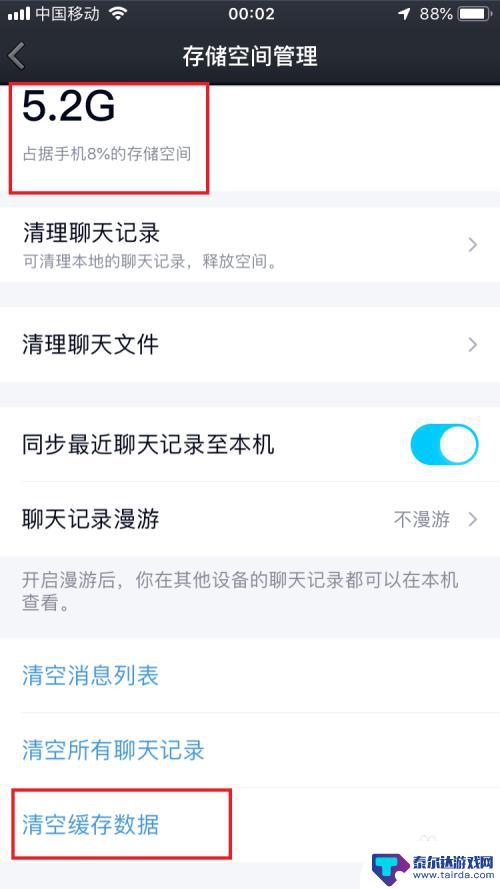
8.界面下方会弹出是否确定清空的说明,这里大家记得提前备份资料。确定清空就点击【清空缓存数据】选项。
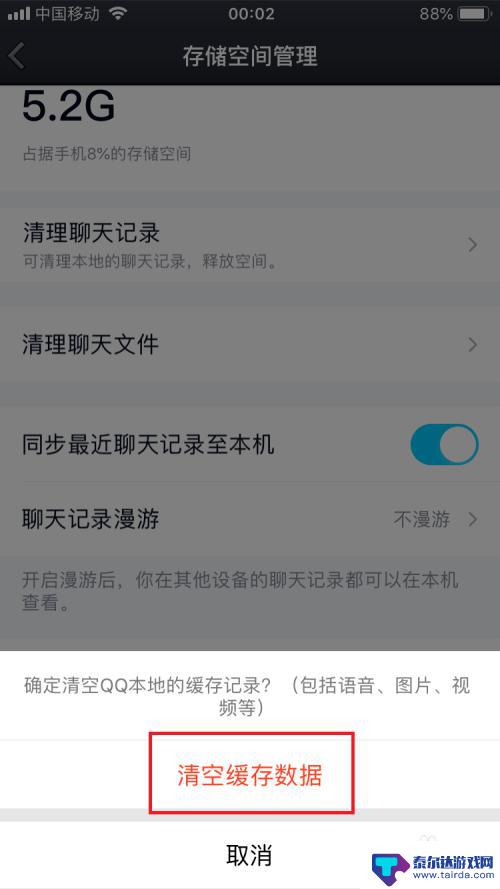
9.耐心等待清空完成,清理完成后上方会显示已用空间为【0K】。这个时候就完全删除了qq的文稿与数据。
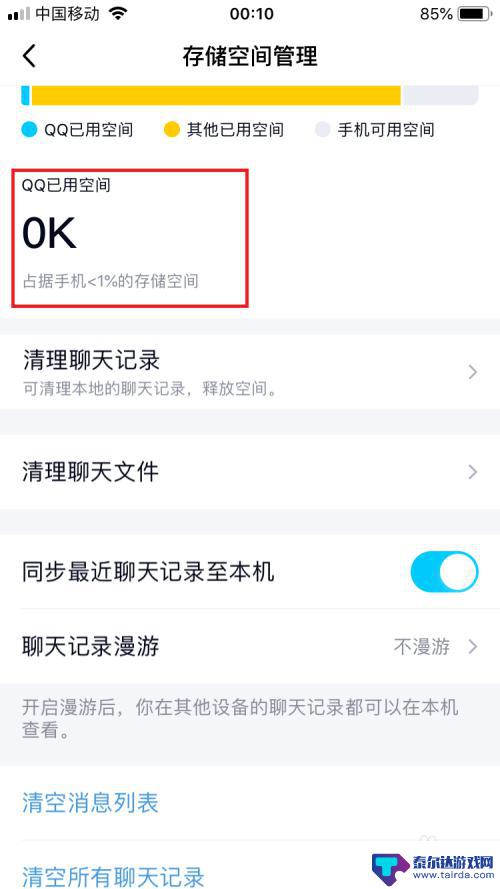
以上是关于如何清理QQ文件和数据的iPhone的全部内容,如果您遇到相同的问题,可以参考本文中介绍的步骤进行修复,希望对大家有所帮助。
相关教程
-
ios抖音文稿与数据怎么删除 苹果手机抖音里的文稿与数据怎样清除
在使用iOS系统的苹果手机时,我们经常会使用抖音这款短视频应用,随着时间的推移,我们的手机可能会积累大量的抖音文稿和数据,占用了宝贵的存储空间。了解如何清除苹果手机上的抖音文稿...
-
iphone文稿与数据在哪个文件夹 查看我的iPhone上文稿和数据的容量
iphone文稿与数据在哪个文件夹,如今,iPhone已成为我们日常生活中必不可少的一部分,我们将手机用于各种用途,无论是通讯、娱乐还是工作。随着我们在iPhone上存储的文稿...
-
手机音乐缓存怎么删除 手机QQ音乐缓存数据清理方法
手机音乐缓存是指在手机上存储的音乐文件和数据,通过清理这些缓存可以释放手机的存储空间,提高手机运行速度,而手机QQ音乐作为一款热门的音乐播放软件,其缓存数据也会占用一定的存储空...
-
怎么清理手机qq缓存数据 苹果手机QQ如何清除缓存数据
在如今移动互联网时代,手机成为了我们生活中不可或缺的工具之一,随着我们使用手机的频率越来越高,QQ等社交应用的缓存数据也越来越多,占据了手机的储存空间。这不仅影响了手机的运行速...
-
手机表格如何批量删除数据 如何批量删除Excel表格中的多行数据
手机表格如何批量删除数据,在日常工作和学习中,我们经常会用到Excel表格来整理和处理大量的数据,而在处理数据的过程中,有时候我们需要删除表格中的多行数据,以便更好地进行数据分...
-
怎么删群手机 手机QQ删除群文件步骤
在使用手机QQ的过程中,我们可能会加入各种群组,但随着时间的推移,一些群组可能变得无关紧要或者引起了我们的困扰,这时候我们就需要学会如何删除手机QQ群文件,以保持手机的整洁和私...
-
怎么打开隐藏手机游戏功能 realme真我V13隐藏应用的步骤
在现如今的智能手机市场中,游戏已经成为了人们生活中不可或缺的一部分,而对于一些手机用户来说,隐藏手机游戏功能可以给他们带来更多的乐趣和隐私保护。realme真我V13作为一款备...
-
苹果手机投屏问题 苹果手机投屏电脑方法
近年来随着数字化技术的飞速发展,人们对于电子设备的需求也越来越高,苹果手机作为一款备受欢迎的智能手机品牌,其投屏功能备受用户关注。不少用户在使用苹果手机投屏至电脑时遇到了一些问...
-
手机分屏应用顺序怎么调整 华为手机智慧多窗怎样改变应用顺序
在当今移动互联网时代,手机分屏应用已经成为我们日常生活中必不可少的功能之一,而华为手机的智慧多窗功能更是为用户提供了更加便利的操作体验。随着应用数量的增加,如何调整应用的顺序成...
-
手机录像怎么压缩 怎样压缩手机录制的大视频
现随着手机摄像功能的不断强大,我们可以轻松地用手机录制高清视频,这也带来了一个问题:手机录制的大视频文件占用空间过大,给我们的手机存储带来了压力。为了解决这个问题,我们需要学会...